office2019技巧:使用ppt2019制作创意立体柱状图
如何使用ppt2019制作创意立体柱状图?Powerpoint是微软公司设计的演示文稿软件。可以在投影仪或者计算机上进行演示,PPT制作已经成为办公室必备技能之一。想要使用ppt2019制作创意的立体柱状图,该怎么制作这个图呢?下面我们就来看看详细的制作方法。
方法步骤:
1、打开PPT,建立空白演示文稿。
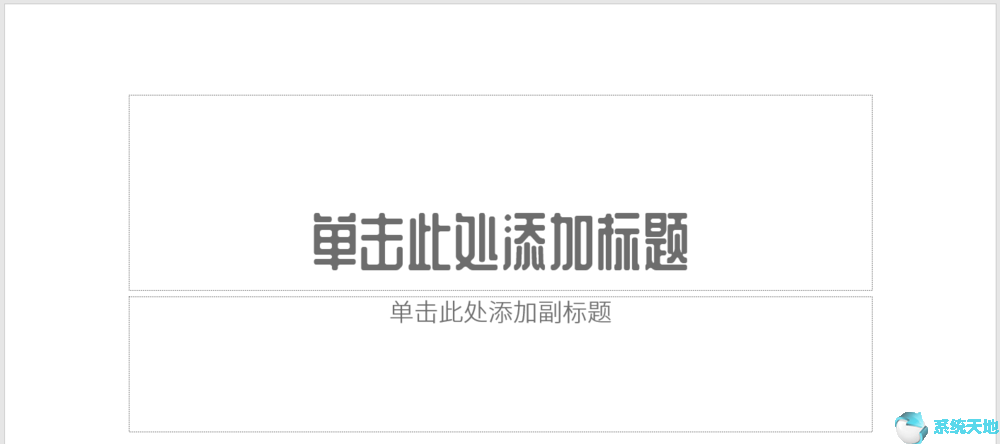
2、在页面中插入一个柱状体。
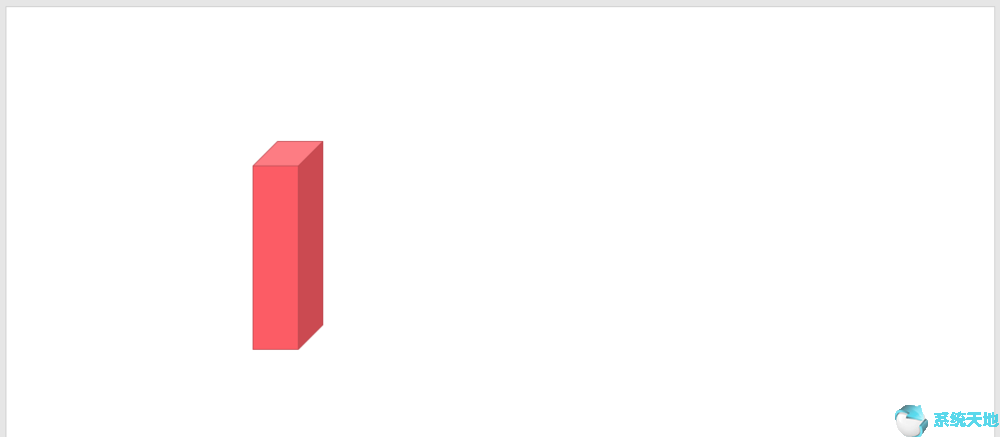
3、对柱状体执行离轴三维旋转。
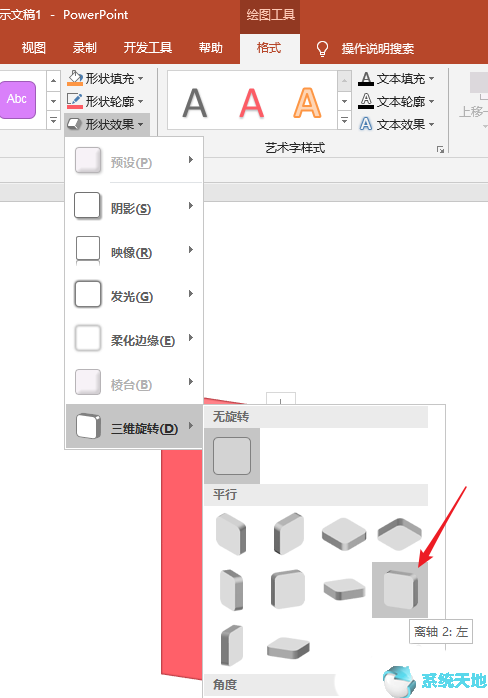
4、则柱状体就有了三维视觉效果。

5、将柱状体复制多份,相互紧靠在一起,下方边框处于一条连线上。
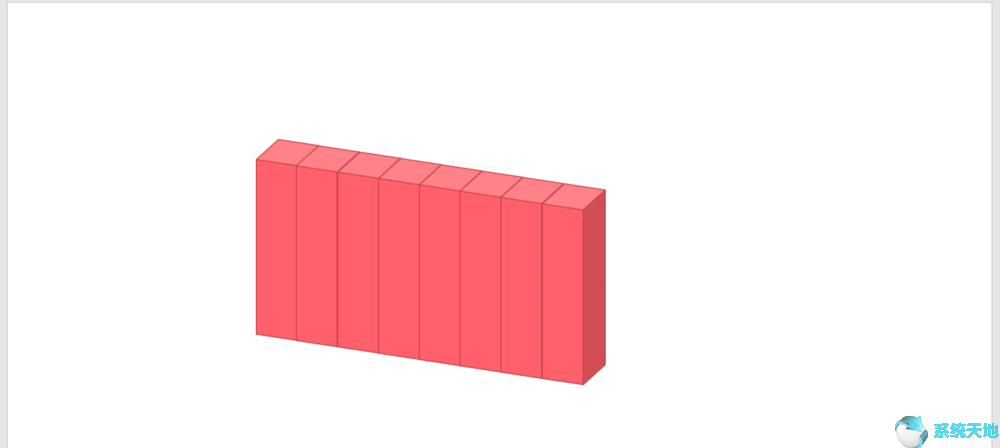
6、拖动每个柱状体的控制点,改变高度。
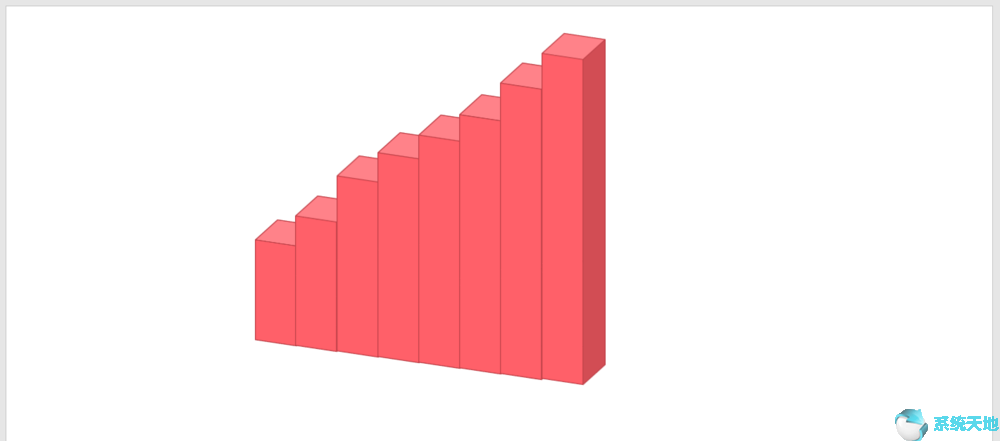
7、将全部柱状体组合起来,整体上再改变尺寸。
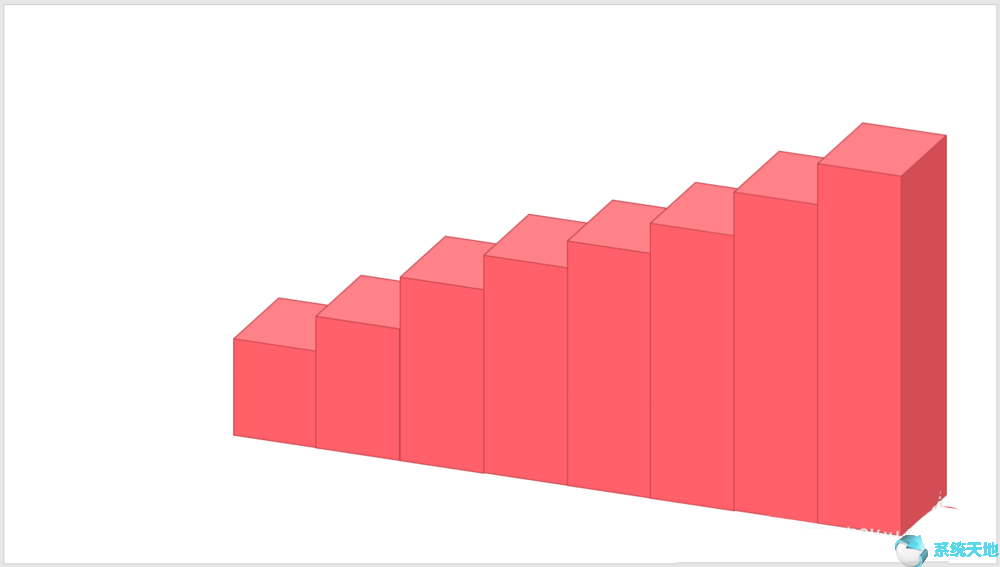
8、给每个柱体设置不同的填充色和边框色。
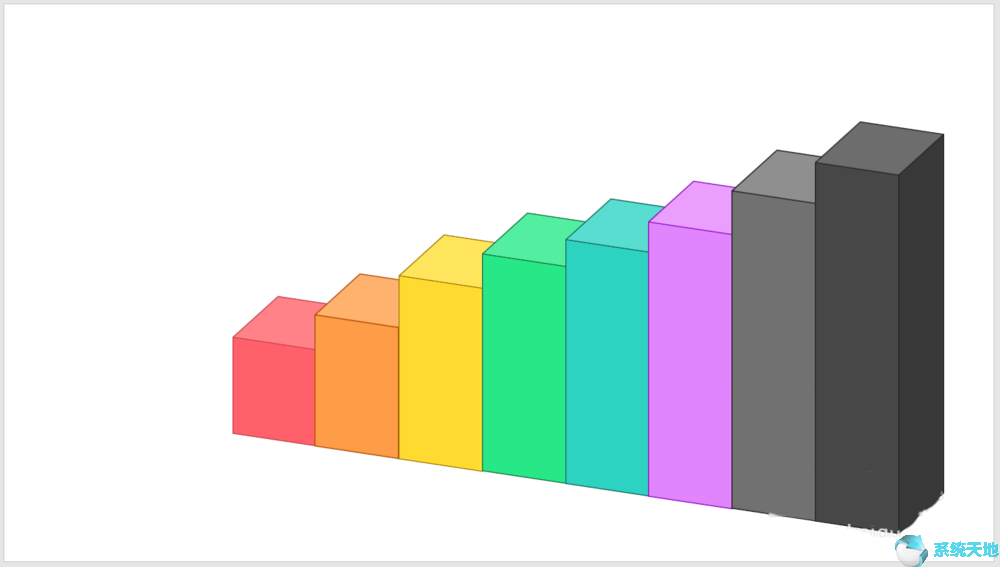
9、最后,插入文本框,输入每个柱体的数据,同样使用相同的离轴三维旋转,就得到了最终的效果。
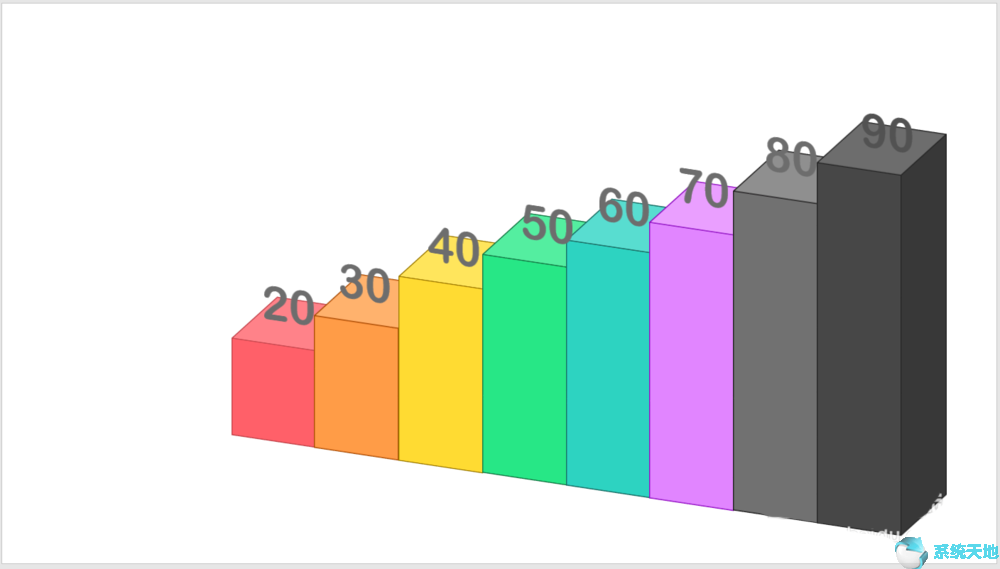
以上就是小编和大家分享的关于使用ppt2019制作创意立体柱状图具体操作步骤了,感兴趣用户可以跟着以上步骤试一试,希望以上教程可以帮到大家,关注系统天地精彩资讯教程不间断。








 苏公网安备32032202000432
苏公网安备32032202000432